“Rockstar Cloud Servers Unavailable” 오류 수정 방법(솔루션)
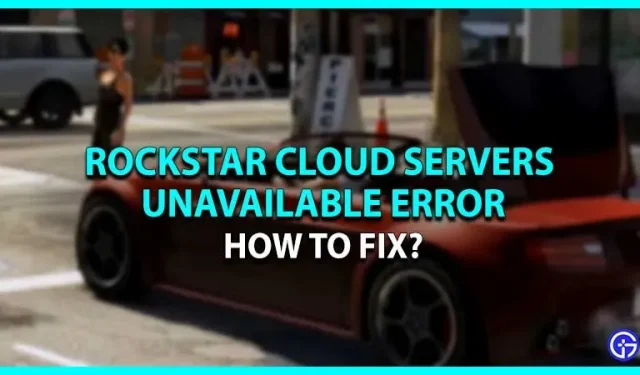
Grand Theft Auto 시리즈는 가장 인기 있고 가장 많이 팔린 게임 중 하나입니다. 전 세계에서 성공적으로 플레이하는 것 외에도 플레이어는 여전히 플레이하는 동안 다양한 버그와 버그에 직면합니다. 5분마다 게임이 멈추고 가끔 충돌이 발생했습니다. 이제 플레이어는 Rockstar 클라우드 서버를 사용할 수 없다는 오류 메시지에 직면하게 됩니다. 이 버그는 플레이어가 온라인 멀티플레이어 게임에 액세스할 수 없는 GTA 5에서 특히 두드러집니다. 많은 플레이어가 진행 상황과 이 문제를 해결하기 위해 투자한 모든 돈을 잃었습니다. “Rockstar Cloud Servers Unavailable” 오류가 발생하는 경우 문제 해결을 도와드리겠습니다.
Rockstar 클라우드 서버를 사용할 수 없음 오류 수정

다음은 GTA 5의 결함으로 인해 Rockstar 클라우드 서버를 사용할 수 없는 경우 해결할 수 있는 모든 방법입니다.
- 디스플레이 보정
- Winsock 재설정
- 바이러스 백신 및 VPN 비활성화
- DNS 설정 전환
이것은 버그/버그를 수정하는 솔루션입니다. 더 나은 이해를 위해 방법을 더 자세히 살펴보겠습니다.
디스플레이 보정 – Rockstar 클라우드 서버를 사용할 수 없는 문제 수정
다른 수정 작업을 시작하기 전에 게임 내 화면 보정을 확인하세요. 이렇게 하면 문제가 귀하 또는 개발자에게 있는지 확인할 수 있습니다. 디스플레이 보정을 확인하는 방법을 모르는 경우 아래 단계를 따르십시오.
- 먼저 시스템에서 GTA 5 게임을 시작합니다.
- 그런 다음 콘솔을 사용하는 경우 게임이 로드되는 동안 PS 및 Xbox 장치에서 L1 + R1을 길게 누릅니다.
- 그런 다음 보정 화면이 성공적으로 표시되고 여전히 오류가 발생하면 문제가 없는 것입니다.
디스플레이를 보정한 후 게임을 다시 시작해 보시고, 그래도 문제가 지속되면 아래 방법을 시도해 보세요.
Winsock 재설정
이것은 “GTA 5 Rockstar Cloud Servers Unavailable”오류를 수정하는 또 다른 솔루션입니다. 이 방법을 사용하면 Winsock 디렉터리 설정을 기본값으로 재설정하여 오류를 해결할 수 있습니다.
- 먼저 PC의 검색창에 같은 것을 입력하여 명령 프롬프트를 엽니다. 또는 Windows 로고를 마우스 오른쪽 버튼으로 클릭하고 명령 프롬프트 옵션을 선택합니다.
- 그런 다음 netsh winsock reset catalog를 입력해야 하는 창이 나타납니다.
- 그런 다음 “Enter” 버튼을 누르면 시스템이 컴퓨터를 다시 시작하라는 메시지를 표시합니다. 그러나 그렇게 하지 말고 netsh winhttp reset proxy를 입력하고 Enter 버튼을 다시 누르십시오.
- 그런 다음 컴퓨터를 다시 시작하여 프로세스를 완료하십시오.
이것이 Winsock을 재설정하고 GTA 5 오류를 수정하기 위해 해야 할 전부입니다.
바이러스 백신 및 VPN 비활성화
때때로 바이러스 백신 또는 VPN을 사용하면 클라우드 게임 서버에 대한 액세스가 제한될 수 있습니다. 따라서 바이러스 백신이나 VPN을 비활성화하여 문제를 해결하십시오. 무료 바이러스 백신을 사용하면 버그와 오류가 발생할 수 있으므로 컴퓨터에 이러한 응용 프로그램을 설치하지 마십시오.
DNS 설정 전환
컴퓨터에서 온라인 게임을 실행하는 가장 안전하고 편리한 방법은 Google DNS로 전환하는 것입니다. 이렇게 하면 플레이하는 동안 오류 및 연결 문제를 방지하는 데 도움이 됩니다. 이 작업을 수행하는 방법을 모르는 경우 아래 단계를 따르십시오.
- 계속해서 시스템에서 제어판을 여십시오.
- 그런 다음 네트워크 및 인터넷을 클릭합니다.
- 그런 다음 “네트워크 및 공유 센터”를 클릭하고 “어댑터 설정 변경”을 선택합니다.
- 그런 다음 네트워크 인터페이스 옵션을 찾아 마우스 오른쪽 버튼으로 클릭하여 속성 옵션을 선택합니다.
- 그런 다음 “인터넷 프로토콜 버전”을 클릭하고 “속성”을 선택합니다.
- 그런 다음 메뉴 필드에 8.8.8.8 및 8.8.4.4를 입력하고 “고급” 버튼을 클릭합니다.
- 그런 다음 DNS 탭으로 이동하여 “추가” 옵션을 선택합니다.
- 그런 다음 DNS 서버를 선택하고 시스템에 추가하십시오.
- DNS 설정을 쉽게 전환하기 위해 필요한 모든 것입니다.
이것이 “Rockstar GTA 5 Cloud Servers Unavailable” 오류를 수정하는 모든 솔루션이었습니다. 그래도 문제가 해결되지 않으면 Rockstar 지원팀에 연락하여 문제가 해결될 때까지 기다리십시오.



답글 남기기